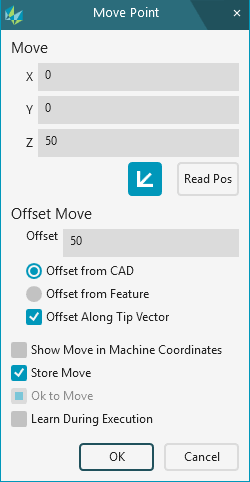
“移动点”和“移动增量”命令之间的区别在于,“移动点”命令将测头移动到体积中的特定位置。“移动增量”命令将测头从其当前位置沿X、Y和Z方向移动指定的量。使用“移动增量”命令时必须非常小心,因为如果在定义此命令时未考虑障碍物,则可能导致崩溃。
例如,假设您的零件上存在某个特征,您需要避免与其发生碰撞,并执行两个增量移动X = 0,Y = 0,Z = 50和X = 100,Y = 0,Z = 0。这定义了测头在Z方向上移动50个测量单元,在X方向上移动100个测量单元。如果在第二个移动增量命令中途遇到错误触发,并且单击继续,则已经移动了50个测量单元的测头将从错误触发发生的位置继续移动相同的100个测量单元。最终结果是,您的测头总共将移动150个测量单元,并可能最终与另一个特征发生碰撞。
您可以使用Move Point命令将移动点插入测量例程。当 PC-DMIS 遇到这条命令时,将把测头移至该 XYZ 位置。
要使用此选项,请选择插入 | 移动 | 移动点 或操作 | 移动到。
在插入 |移动 菜单,有两个移动点命令。第一个移动点,自动在当前测头位置插入移动点命令。您需要在“编辑”窗口中修改 XYZ 值。
如果选择操作 | 移动到,或者选择了第二个插入 | 移动 | 移动点菜单,PC-DMIS 显示移动点对话框。使用此对话框,您可以在PC-DMIS插入命令之前填写信息。
如果你想要在 PC-DIMS 不允许的位置插入移动点,软件将会提示您是否在下一个合适位置插入移动点。
样例移动点在“编辑”窗口中的命令行为:
MOVE/POINT tog1,<x,y,z>
tog1-这个区域显示是常规还是重新学习。
x,y,z-这个区域显示移动点的坐标值。位置的显示总是使用当前零件坐标系的坐标。
要更改编辑窗口中显示的值,选择期望值然后输入一个新的数值,或者按命令上的F9打开移动点对话框。
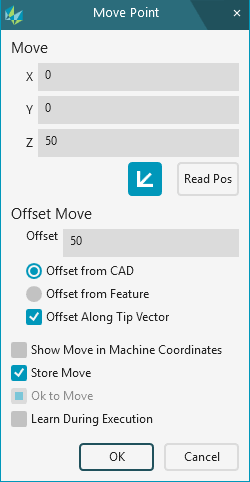
移动点对话框
这个对话框为您提供更多的用户友好方式来创建和编辑移动/点的命令和移动点的更多选项。以下所列主题对这些选项作了说明。
当插入 MOVE/POINT 命令时,PC-DMIS 自动标记此命令以便执行。
在路径动画时使用移动点
如果在使用 CMM 的测头路径模拟期间选择此菜单选项,PC-DMIS 总是询问是否在当前位置之前或之后插入移动。当前位置出现在状态栏中。
从状态栏插入移动点
您还可以在系统处于程序模式时插入移动点。要插入它,将光标放在读数上的状态栏上,然后单击鼠标左键。
从操纵盒插入移动点
如果在学习模式下按操纵盒上的打印按钮(在 Sharpe32 系统上),则将自动在测量程序中插入一个移动。必须将 PrintButton 注册表项设置为 TRUE 才能使其工作。
仅在1个轴或2个轴中移动
在命令模式下的编辑窗口中,若将某条轴之值设为空白(即完全删除此值),则在测量例程执行期间,此轴将发生 0 相对移动。这将允许用户使用 MOVE/POINT 命令进行相对位置与绝对位置相混合的移动操作。
此特征仅在命令模式中可用。如果在摘要模式中使用该功能,该字段将从编辑窗口中消失。如果要将其重新设置为数字值,则需要在命令模式下进行设置。
例如,若希望仅在两轴中移动。创建一个棱点特征,随后是 MOVE/POINT 命令。执行测量例程。现在删除命令的 X 值,并再次执行测量程序。X 方向上不会有任何移动,也无关于何处采棱点。
更多信息: